Excel同比增長率怎么算?Excel環比增長又怎么算?下面本篇文章就來介紹一下Excel各年度同比增長率計算方法吧,這是每個公司做數據分析都會用到的一種方法。

手機如何做表格:點擊查看
又是一年年中總結了,老板要求小王根據最近三年所有銷售數據的明細盡快做一份同比和環比分析表。小王拿到之后一看,五千多條數據!急急忙忙開始做,用了一大堆函數格式,花了一天的時間才做好。老板很不滿意,要求他跟同事燕姐好好學習學習。
小王找到燕姐,燕姐一看,鼠標操作十秒鐘就完成了,什么函數都沒用。小王看了燕姐的方法,立即下定決心要好好學習EXCEL。大家想知道燕姐是怎么做的嗎?
如圖,下表是源數據。列出了2016-2018三年的每個銷售經理每天的銷售額,現在要按季度做一份同比和環比的分析報表。
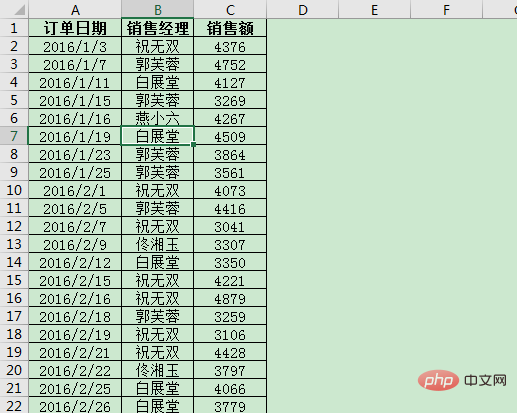
一、Excel同比差異和同比百分比
1. 選擇表格區域,點擊“插入”選項卡下,“表格”組里的數據透視表,放在新工作表,點擊確定。
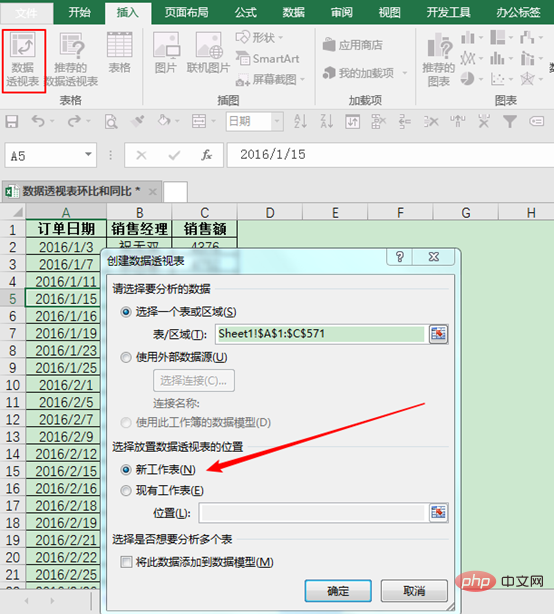
2.把訂單日期放在數據透視表行字段下,銷售經理放在列字段下,銷售額放在值字段下。
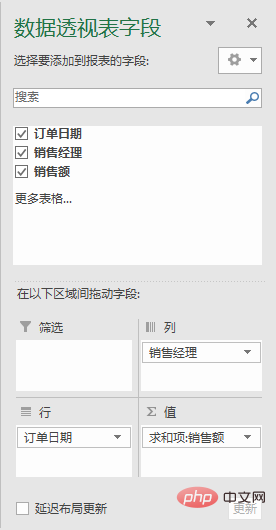
3.在數據透視表行字段下方,單擊右鍵—組合—季度和年,點擊確定。
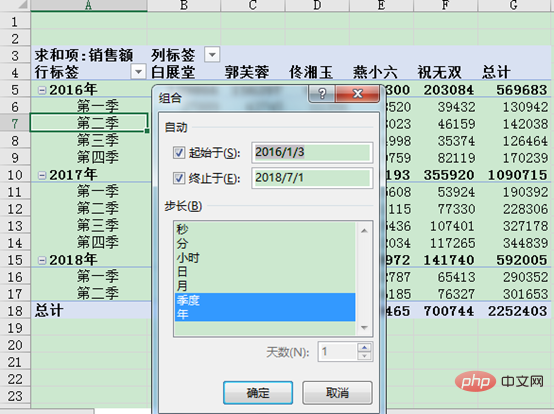
小技巧:如果大家一開始添加日期的時候就出現了年或者季度,也可以在行字段下方單擊右鍵取消組合,這樣就恢復成日期格式啦。
4. 在值字段下,單擊右鍵—值顯示方式—差異
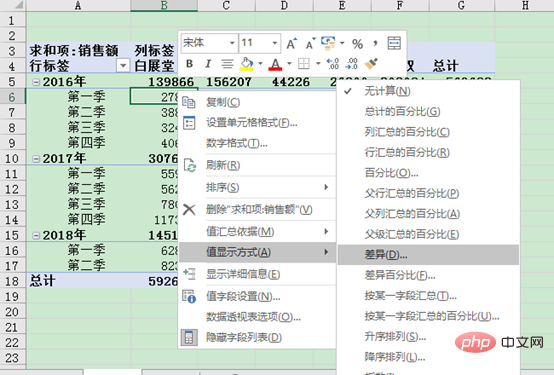
5.基本字段選擇年,基本項選擇上一個,點擊確定。
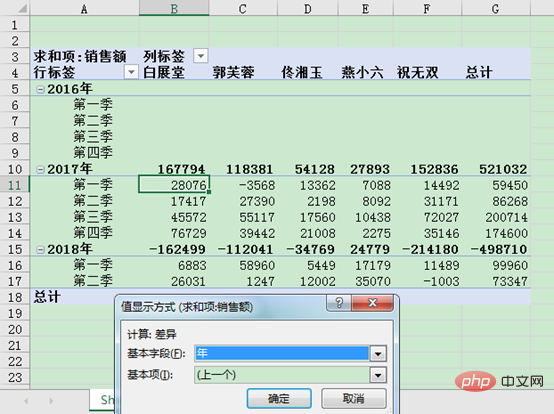
如上圖,我們就得到了銷售數據以季度為單位按年為基準的同比差異。
解析:
2016年由于沒有上年的數據,所以顯示為空。
同比差異=本季度數-上年本季度數
那我們想在這個表同時得到同比差異百分比呢?
首先,我們再添加一個銷售額到值字段里。同時為了區分,我們把第一個銷售額修改成同比差異,第二個修改成同比百分比,直接選中標簽所在單元格中即可修改。
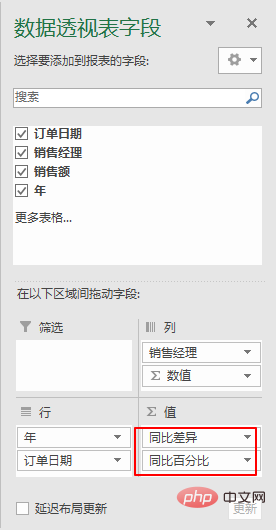
單擊值字段下的同比百分比,右鍵—值顯示方式—差異百分比
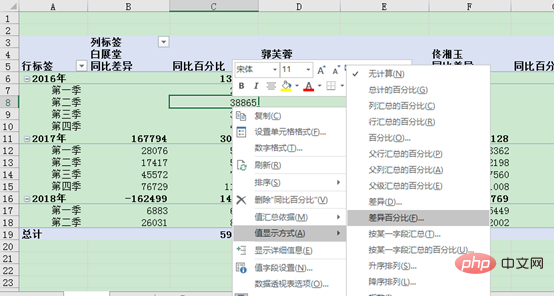
基本字段選擇年,基本項選擇上一個,點擊確定。

為了更直觀的反映數據,我們可以把列字段里銷售經理和數值的順序調換一下。
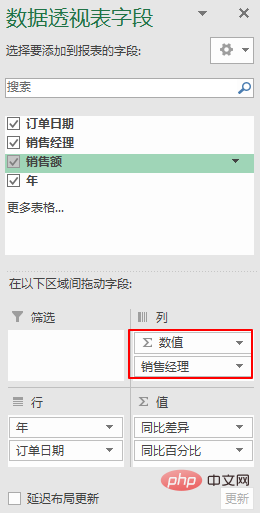
這樣一個分析報表就做好了,同時包含了銷售數據的同比差異和百分比。
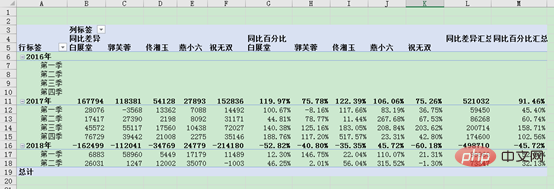
Excel同比增長率解析:
同比百分比=(本季度數-上年本季度數)/上年本季度數×100%
二、Excel環比差異和環比百分比
那怎么得到環比呢?
我們需要再添加一個數據透視表,同樣把訂單日期放在數據透視表行區域,銷售經理放在列區域,銷售額放在值區域,這里看到數據透視表自動把日期組合成季度和年份。
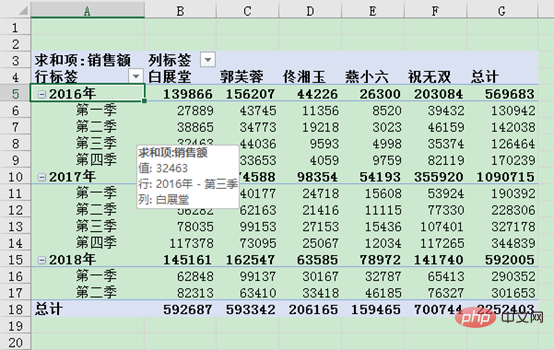
小技巧:
不知道大家有沒有發現,同一個工作簿同一個數據源創建的不同數據透視表,他們的日期組合都是一致的,其中一個數據透視表的日期組合變動的話,那其他的也會隨之變動。那如果想創建一個數據透視表按照新的日期方式組合并且不影響之前的數據透視表的話,應該怎么操作呢?方法如下:
按住Alt+D+P,第一步選擇“microsoft excel列表或數據庫和數據透視表”,第二步選擇表格區域,第三步在“是否在新報表建立在與現有報表相同的數據”上選擇否,確定就可以啦。
同樣在值字段下,單擊右鍵—值顯示方式—差異, 基本字段選擇訂單日期,基本項選擇上一個,點擊確定。
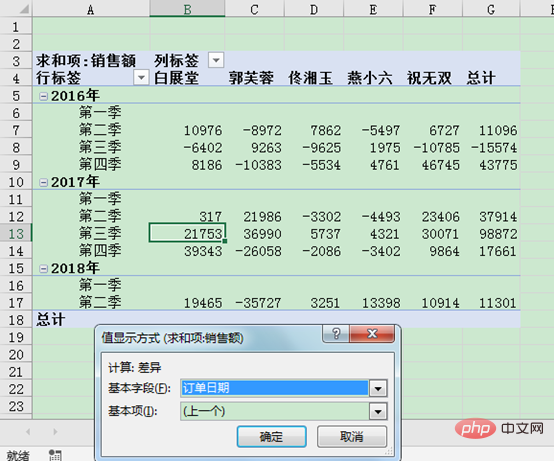
如上圖,我們就得到了銷售數據以季度為基準的環比差異。
解析:
由于數據透視表無法識別出上一年的第四季度是這一年的第一季度的上一個基準,所以每一年的第一季度環比差異都為空。
這里的訂單日期代表的就是季度
環比差異=本季度數-上季度數
那獲取環比差異百分比呢,同樣第二次添加銷售額到值字段里。第一個銷售額修改成環比差異,第二個修改成環比百分比。
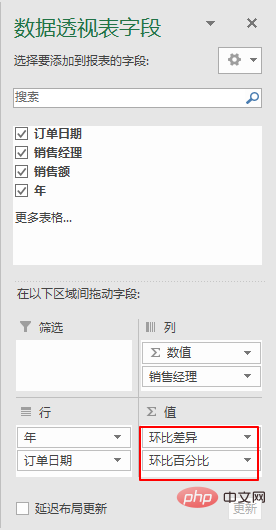
單擊值字段下的環比百分比,右鍵—值顯示方式—差異百分比,基本字段選擇訂單日期,基本項選擇上一個,點擊確定。

再調換列字段里銷售經理和數值的順序。

最后結果如下:
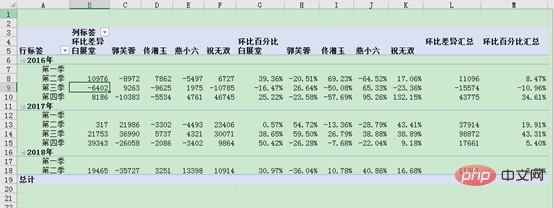
Excel環比公式解析:
環比百分比=(本季度數-上季度數)/上季度數×100%
小技巧:
當設置了同比和環比之后,想改回來怎么辦呢?在值字段下單擊右鍵—值顯示方式—無計算就可以啦。
數據透視表除了上述這個用法之外,還有很多很好用的技巧,感興趣的話,在下方點贊留言,分享
 站長資訊網
站長資訊網